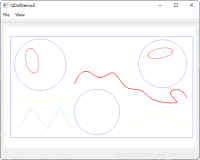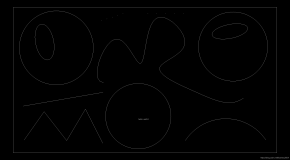一、安装vs2005
二、安装AutoCAD2008
三、安装ObjectArx2008
四、建立第一个ObjectArx程序
1、首先用ObjectARX Commands添加一个命令
然后在acrxEntryPoint.cpp中生成如下代码:
ACED_ARXCOMMAND_ENTRY_AUTO(CArxProject1App, qxzyArxProject1, _MyCommand1, MyCommand1, ACRX_CMD_TRANSPARENT, NULL)
以及:
// - qxzyArxProject1._MyCommand1 command (do not rename)
static void qxzyArxProject1_MyCommand1(void)
{
}2、然后补充代码如下:
static void qxzyArxProject1_MyCommand1(void)
{
// Add your code for command qxzyArxProject1._MyCommand1 here
AcGePoint3d startPt(60.0, 60.0, 0.0);
AcGePoint3d endPt(100.0, 200.0, 0.0);
AcDbLine *pLine = new AcDbLine(startPt, endPt);
AcDbBlockTable *pBlockTable;
acdbHostApplicationServices()->workingDatabase()
->getSymbolTable(pBlockTable, AcDb::kForRead);
AcDbBlockTableRecord *pBlockTableRecord;
pBlockTable->getAt(ACDB_MODEL_SPACE, pBlockTableRecord, AcDb::kForWrite);
pBlockTable->close();
AcDbObjectId lineId;
pBlockTableRecord->appendAcDbEntity(lineId, pLine);
pBlockTableRecord->close();
pLine->close();
}编译,最后会在项目文件的\Visual Studio 2005\Projects\ArxProject1\win32\debug中生成qxzyArxProject1.arx文件
3、打开AutoCAD2008选择“工具|加载应用程序”,选择上面生成的qxzyArxProject1.arx文件,然后在命令窗口输入MyCommand1,点击回车,效果如下: